1. 왜 카카오톡 사진·영상 화질이 깨질까?

카카오톡으로 사진이나 영상을 주고받을 때 종종 화질이 떨어져 보이는 경험을 해보셨을 겁니다. 이는 카톡 기본 설정이 ‘압축 저장’으로 되어 있기 때문입니다. 파일 용량을 줄여 전송 속도를 높이려는 기능이지만, 중요한 사진이나 영상의 경우 원본 화질이 크게 손상될 수 있습니다.
특히 여행 사진, 업무용 이미지, 발표 자료 같은 중요한 파일을 전송할 때는 반드시 원본 저장 설정을 확인해야 합니다.
2. 카카오톡 사진·영상 원본 저장 설정 (안드로이드 / 아이폰 공통)

(1) 안드로이드 설정 방법
- 카카오톡 실행 → 오른쪽 상단 더보기(… 메뉴) 클릭
- 설정 → 채팅 → 미디어 메뉴 이동
- '사진 화질’ 및 '동영상 화질' 선택해 화질 설정
- 이후 전송 시 사진·영상이 자동으로 원본 화질로 저장

(2) 아이폰 설정 방법
- 카카오톡 실행 후 설정 메뉴 진입
- 설정 → 채팅 → 미디어 메뉴 이동
- '사진 화질’ 및 '동영상 화질' 선택해 화질 설정
- 이후 전송 시 사진·영상이 자동으로 원본 화질로 저장
👉 기본 설정만 바꿔주면 이후 전송되는 파일은 모두 원본 화질 그대로 저장됩니다.
또는 채팅방 내에서도 사진 전송시 각각 화질을 설정할 수도 있습니다.
채팅방 내에서 + 버튼 > 앨범 > 우측하단 더보기 버튼 > 화질을 선택하면 원하는 화질로 전송 및 저장이 가능합니다.

피씨카톡에서도 동일합니다. 설정 > 채팅 또는 각 채팅방에서 화질 설정이 가능합니다.

3. 원본 사진 다운로드 꿀팁
- 받은 사진 원본 저장하기: 채팅방에서 원하는 사진을 길게 눌러 [원본 저장] 선택
- 여러 장 한 번에 저장: 채팅방 상단 메뉴 → [앨범] → [전체 선택] 후 원본 저장 가능
- 영상 파일: 300MB 이상의 영상은 카톡 전송 시 자동 압축되므로, 원본 공유를 원하면 구글 드라이브, 네이버 MYBOX 같은 클라우드 이용 추천
4. 자주 묻는 질문 (FAQ)
Q1. 원본 저장 시 데이터 사용량이 늘어나나요?
→ 네. 원본 파일은 용량이 크기 때문에 LTE/5G 사용 시 데이터 소모가 많을 수 있습니다. Wi-Fi 환경에서 이용하는 것을 권장합니다.
Q2. 원본 저장은 자동인가요?
→ 설정에서 ‘원본 저장’을 켜야 자동 적용됩니다. 기본값은 ‘자동 압축’입니다.
Q3. 저장 공간이 부족하면 어떻게 되나요?
→ 스마트폰 저장 용량이 부족할 경우 원본 저장이 불가능할 수 있습니다. 이때는 클라우드(구글 드라이브, 아이클라우드 등)를 활용하는 것이 좋습니다.
5. 카톡 원본 저장 기능 200% 활용 팁
- 중요 사진은 원본으로만 보관: 업무 문서, 계약서, 가족 행사 사진 등은 반드시 원본 저장
- 정기 백업 병행: 카톡 대화 백업 기능과 함께 활용하면 데이터 손실 방지
- 클라우드 연동: 원본 저장 후 자동으로 구글 포토, 아이클라우드에 업로드하면 안전성 ↑
- 압축 전송 활용: 단순한 스크린샷, 밈 이미지 등은 압축 전송으로 데이터 절약 가능
6. 정리 및 마무리
카카오톡은 편리한 메신저지만, 기본 설정이 압축 저장으로 되어 있어 중요한 사진·영상의 화질이 손상되는 경우가 많습니다.
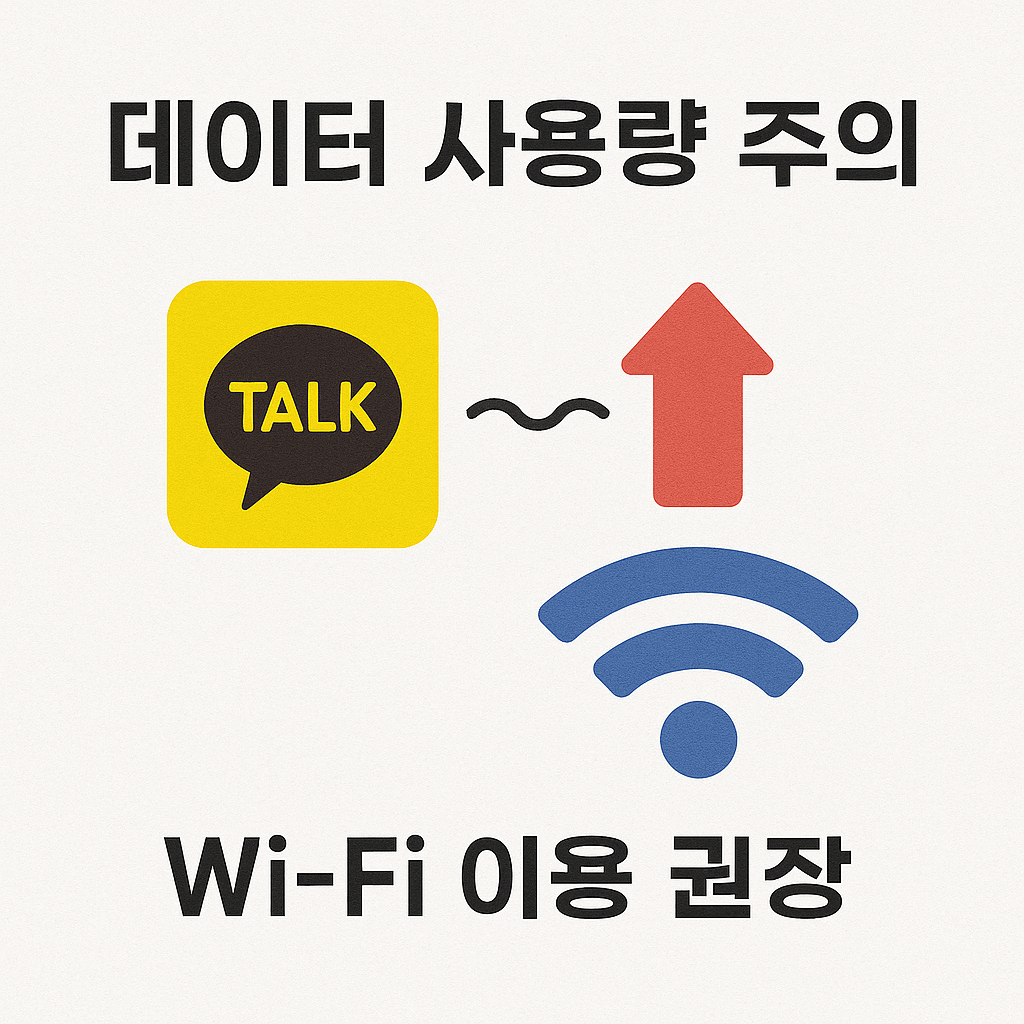
- 안드로이드/아이폰 모두 설정 메뉴에서 ‘원본 저장’ 옵션을 활성화하면 해결 가능
- 받은 사진·영상은 원본 저장 기능으로 다시 다운로드 가능
- 데이터 사용량과 저장 공간 관리를 병행하면 효율적 사용 가능
👉 이제 중요한 사진과 영상은 반드시 원본 저장 설정을 켜고 소중한 추억과 업무 자료를 안전하게 보관하세요.